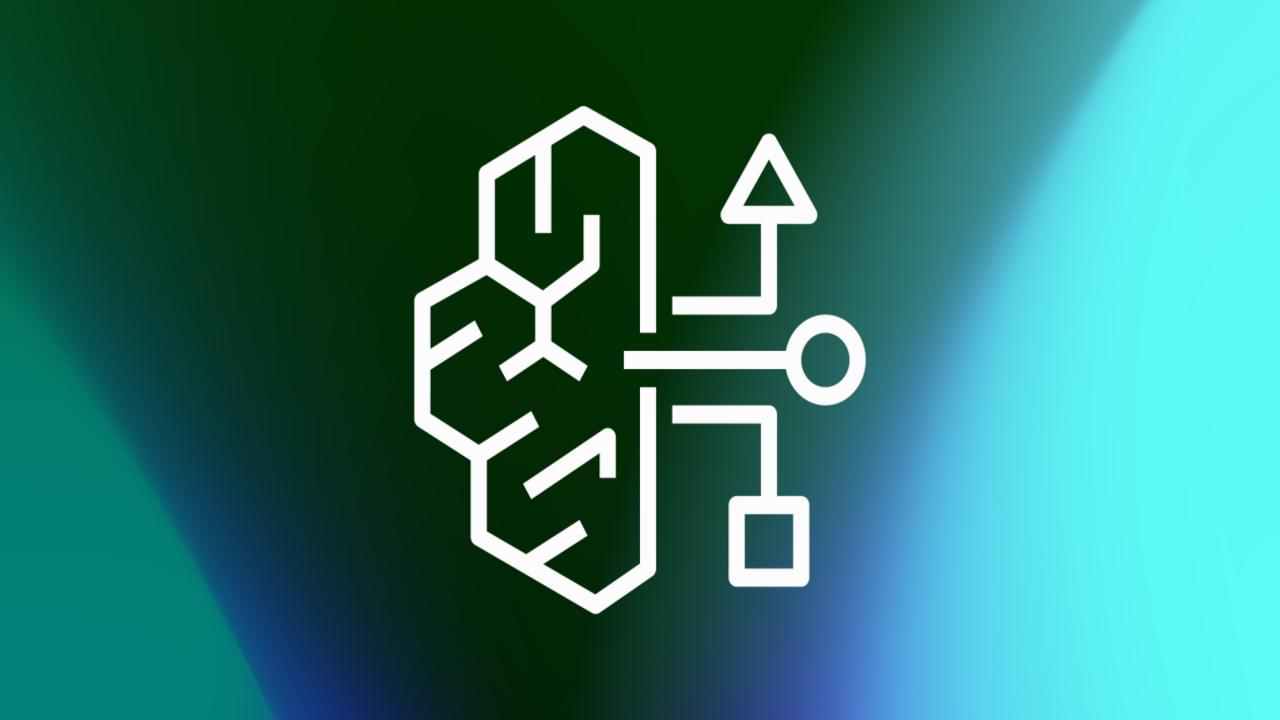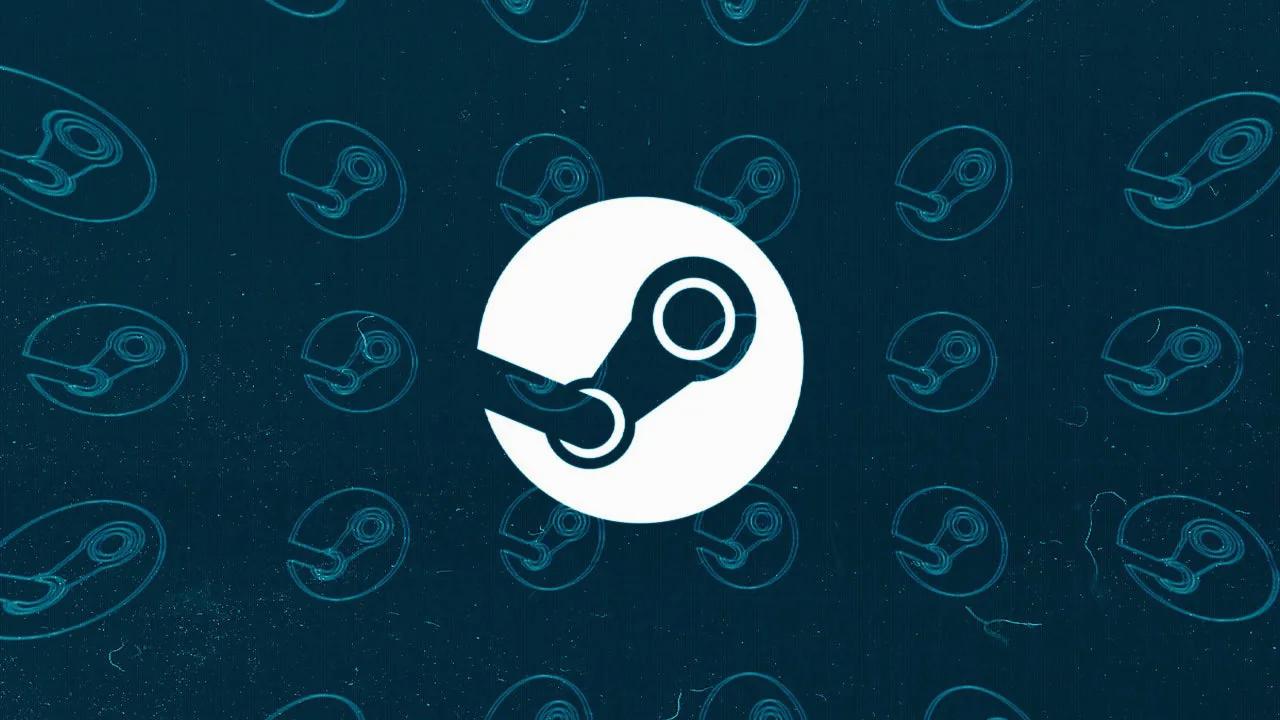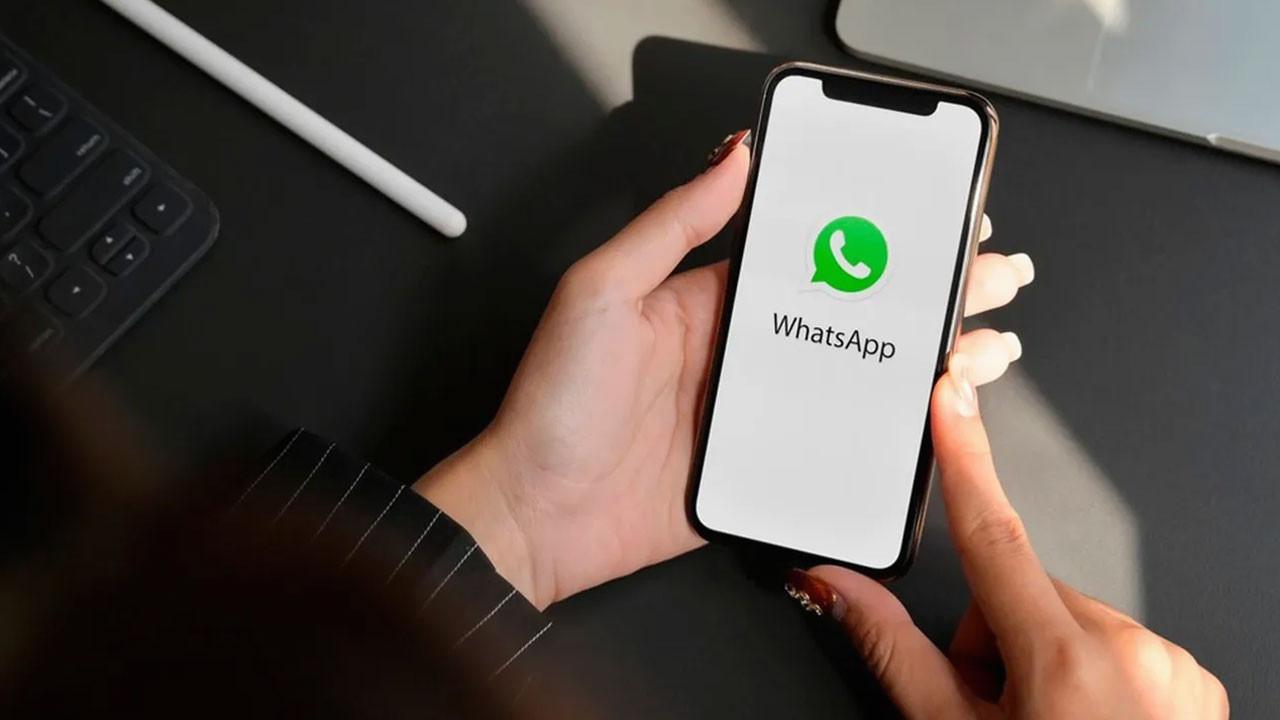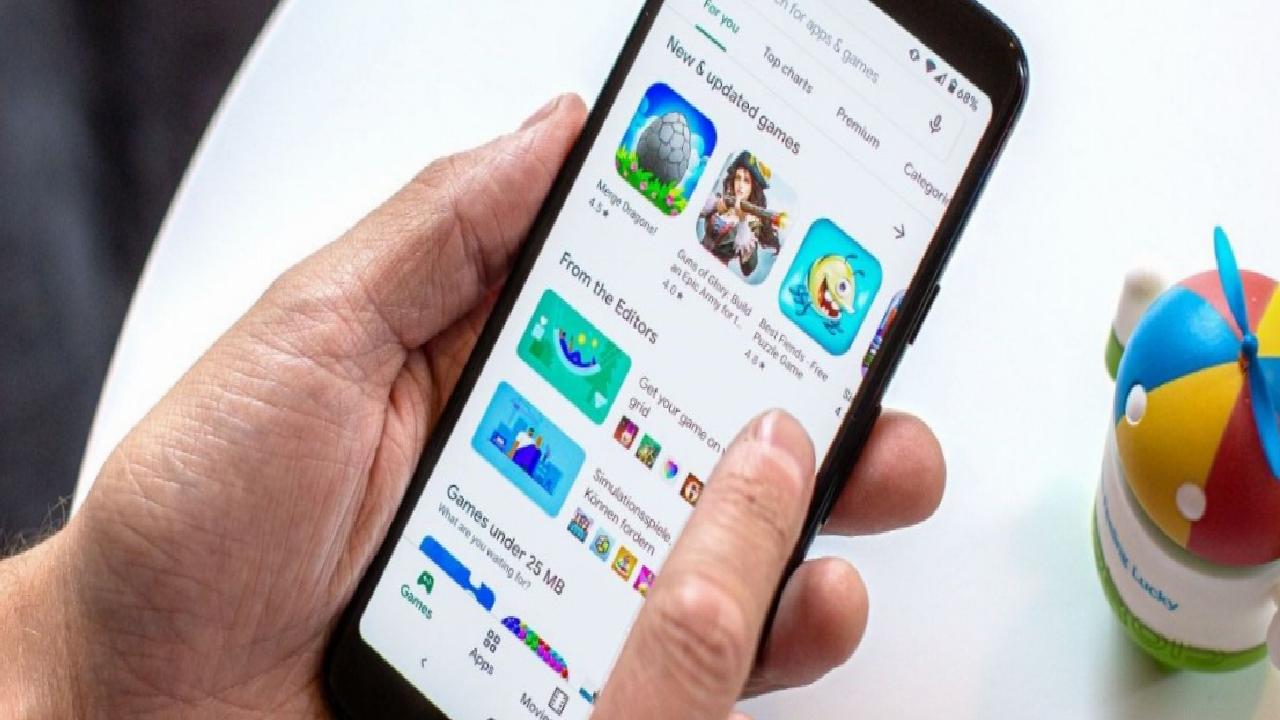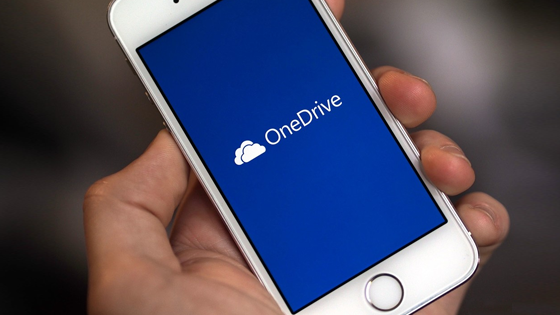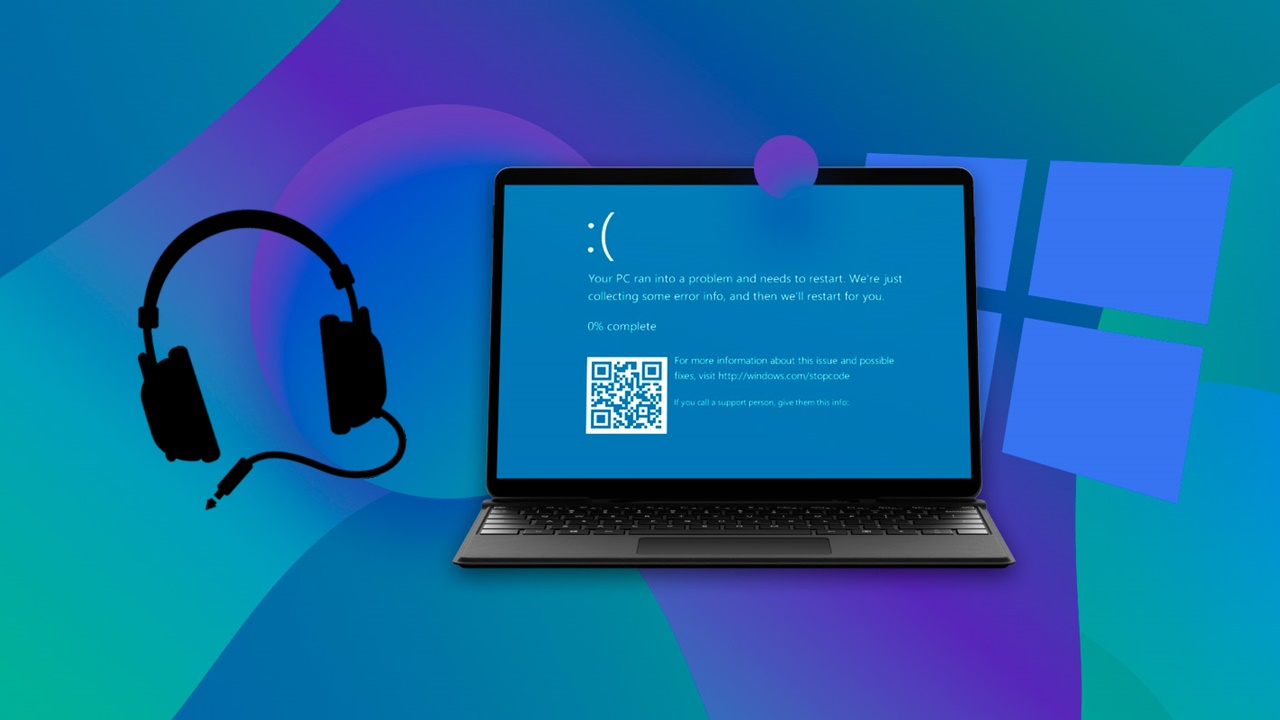USB’den format nasıl atılır? Adım adım anlatım!
Bilgisayarlara format atmak, sürücü yani HDD veya SSD içindeki tüm verilerin silinip işletim sistemini yeniden kurmaktır. Bu işlem …
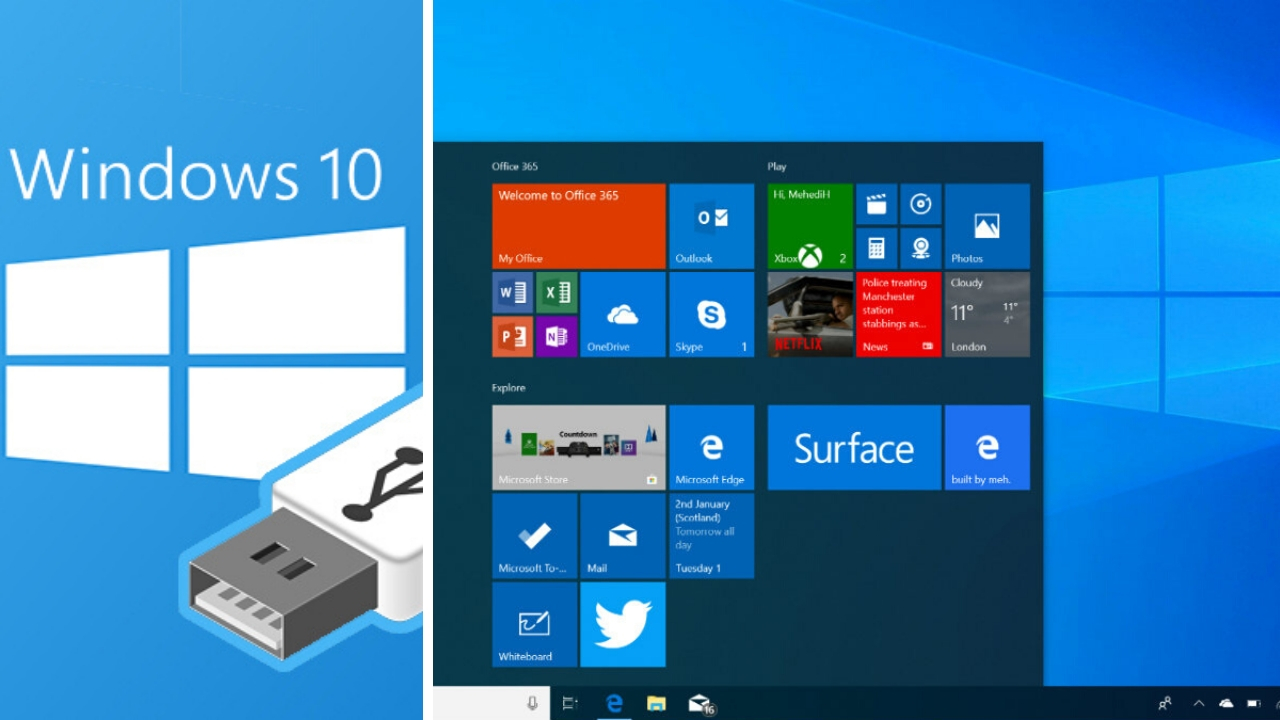
Bilgisayarlara format atmak, sürücü yani HDD veya SSD içindeki tüm verilerin silinip işletim sistemini yeniden kurmaktır. Bu işlem genellikle cihazlarımız çok yavaşladığında, işlevlerini yerine getiremediğinde veya temizleyemediğimiz virüsler bulaştığında, yani cihaz artık güvenlik riski taşıdığında yapılır. Biz de bunun en kolay yollarından biri olan UEFI Windows kurulumu adımlarını paylaşıyoruz.
UEFI Windows kurulumu- Adım adım
- Burayı tıklayarak Windows 10 ISO dosyasını indirin.
- Sisteminizin uyumluluğunu test ettikten sonra dilerseniz Windows 11’de indirebilirsiniz.
- Ardından burayı tıklayarak Rufus ISO yazma aracının son sürümünü indirin.
- 16 GB ve üstü USB belleğinizi kuruluma hazırlayın.
- Rufus’u açarak belleğinizi seçin, ardından SEÇ butonunu tıklayarak indirdiğiniz ISO dosyasını seçin.
- Disk bölümünü GPT olarak seçin. Dosya sistemi ise NTFS olacak.
- Ardından başlat butonuna tıklayın. (Windows dışında USB içerisindeki tüm dosyalar silinecektir)
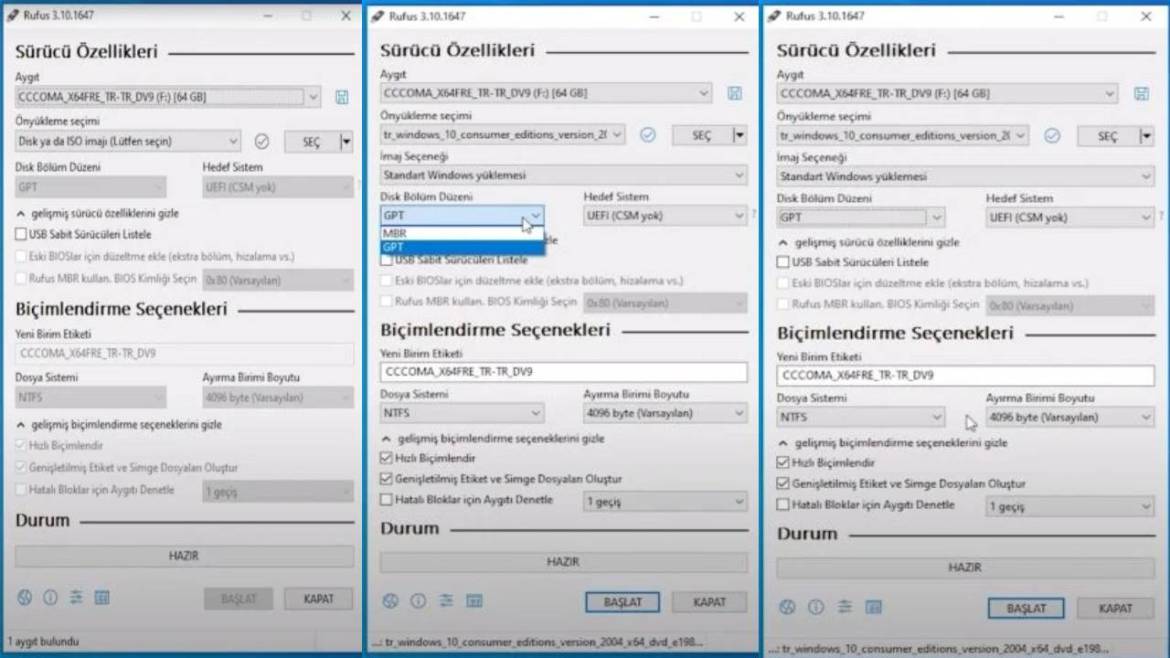
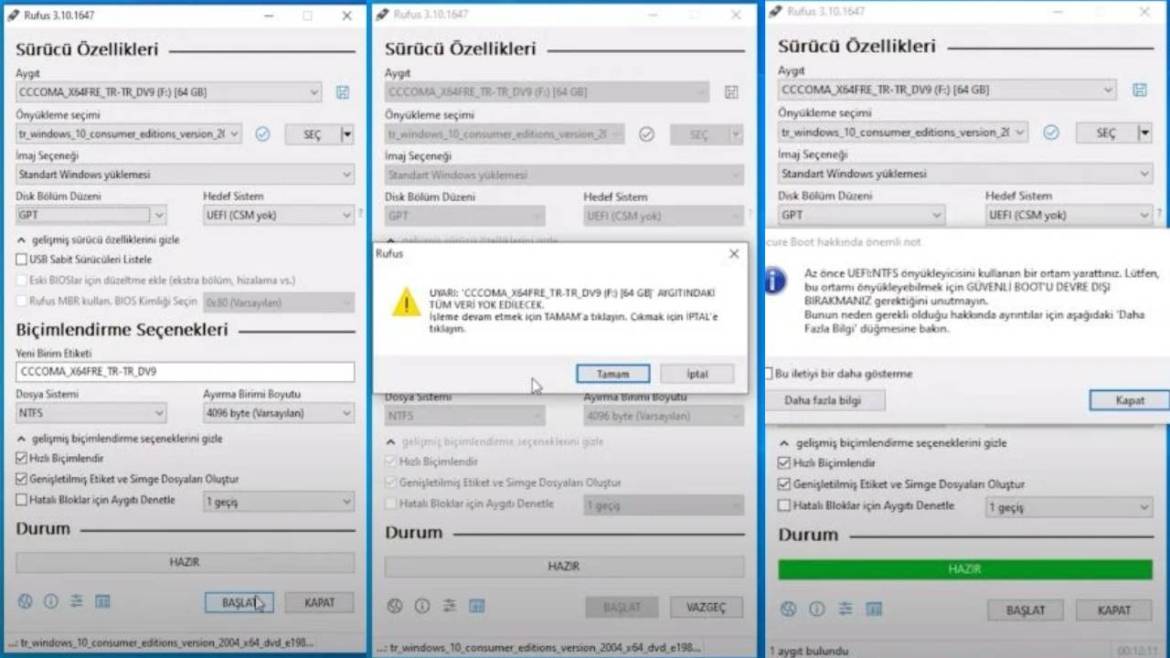
- Bilgisayarınız kapalıyken USB’yi takın
- Boot menüsü için kısayol tuşu genelde F7’den F12’ye olan tuşlar veya ESC’dir.
- Bilgisayarı başlatın ve Boot menüsüne girin.
- Yön tuşlarıyla USB aygıtınızı seçin ve Enter’a basın.
- Ardından Windows ürün anahtarını girerek veya daha sonra girmeyi seçerek kurulumu başlatın.
UEFI Windows kurulumu
USB format
Kaynak: Shiftdelete
ZİYARETÇİ YORUMLARI
BİR YORUM YAZ